Función Excel PAGOINT
En este artículo, aprenderemos cómo usar la función IPMT en Excel.
Al sacar un préstamo de un banco, debe estar pensando en la cantidad de interés que debe al banco. Puede calcular la cantidad utilizando la función IPMT de Excel.
La función IPMT de Excel devuelve el monto de la porción de interés para un período específico.
Sintaxis:
=IPMT (rate, per, nper, pv, [fv], [type])
tasa: tasa de interés por período Por: período de pago de intereses.
nper: no total. del período de pago.
pv: valor presente o monto total del préstamo.
fv [opcional]: saldo en efectivo adicional si es necesario. Por defecto a 0.
type [opcional]: cuando vencen los pagos. El valor predeterminado es 0. Comprendamos esta función usándola como ejemplo.
Aquí tenemos un conjunto de datos y para obtener la cantidad de IPMT
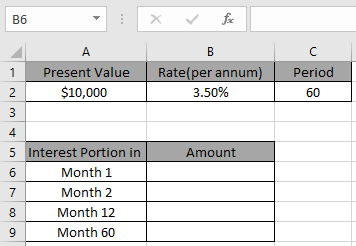
Necesitamos encontrar el monto de interés para 4 meses diferentes.
Utilice la fórmula para obtener el monto de interés del primer mes
=IPMT( B2/12 , 1 , C2 , -A2 )
Explicación:
B2 / 12: la tasa se divide por 12 ya que estamos calculando el interés para períodos mensuales.
1: per es 1 ya que estamos calculando para el primer mes. Si desea buscar por un período específico. Mencione el número del período en el que desea encontrar el monto de interés C2: período total para pagar el monto -A2: signo negativo frente al valor presente ya que necesitamos la respuesta en positivo.
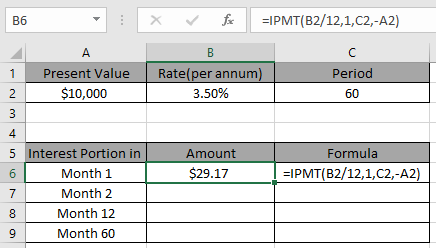
Ahora cambiaremos el valor por para encontrar el monto de interés para un período específico.
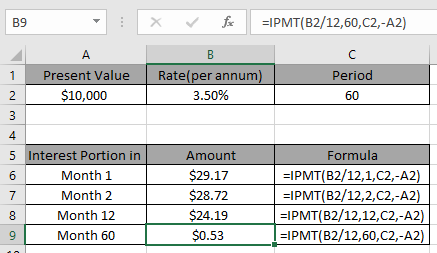
Espero que haya entendido cómo usar la función IPMT en Excel. Explore más artículos sobre la función estadística de Excel aquí. No dude en hacernos llegar sus consultas o comentarios sobre el artículo anterior.
Artículos relacionados:
link: / excel-financial-formulas-simple-interest-formula-in-excel [Fórmula de interés simple en Excel] `link: / excel-financial-formulas-excel-composite-interest-function [Cómo utilizar el interés compuesto Función en Excel] `
Artículos populares:
link: / formulas-and-functions-introduction-of-vlookup-function [Cómo usar la función VLOOKUP en Excel]
link: / tips-countif-in-microsoft-excel [Cómo usar la función COUNTIF en Excel 2016]
link: / excel-formula-and-function-excel-sumif-function [Cómo usar la función SUMIF en Excel]